Windows10でデスクトップの背景(壁紙)を何度か変えていると、元(初期)の背景(壁紙)に戻せなくなって困ったという人のために、今回はWindows10で背景を変える方法と、元の背景に戻す方法をご紹介ます。
スポンサーリンク
Windows10 デスクトップの背景(壁紙)を変える方法
まずはデスクトップのどこでもいいので「右クリック」し「個人用設定」を選びクリック。
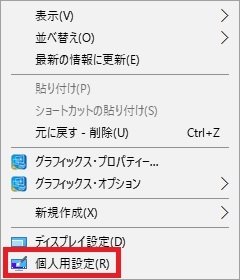
下図のような設定画面が現れます。
「背景」→「画像を選んでください」で変更する画像を選びます。
もし気に入った画像がない場合は「参照」でデスクトップに保存したりしているお気に入りの画像などを選んで変更してください。変更が終わったら右上の「×」をクリックして閉じます。
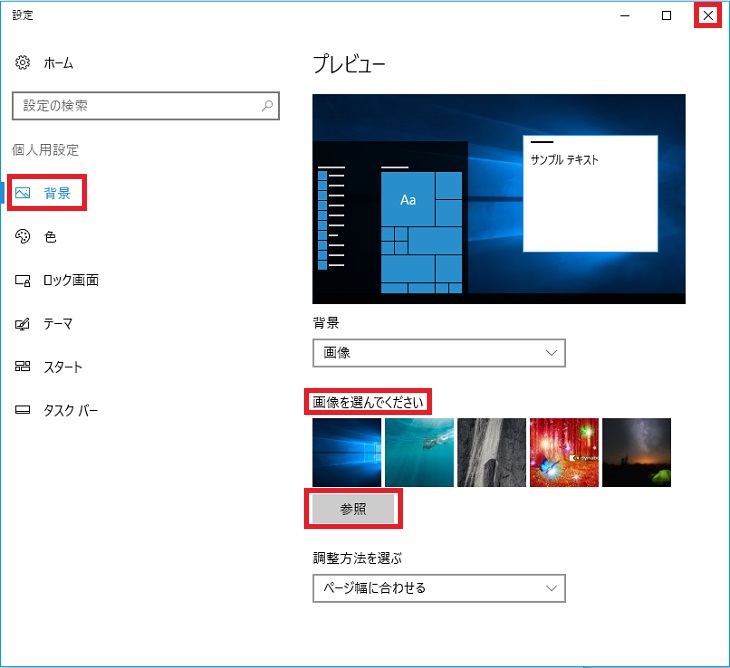
Windows10 デスクトップの背景(壁紙)を元(初期)のものに戻す方法
何度か背景を変更していると「画像を選んでください」の下にあるサムネイル画像が履歴としてどんどん変更され、元の画像は無くなり表示されなくなります。
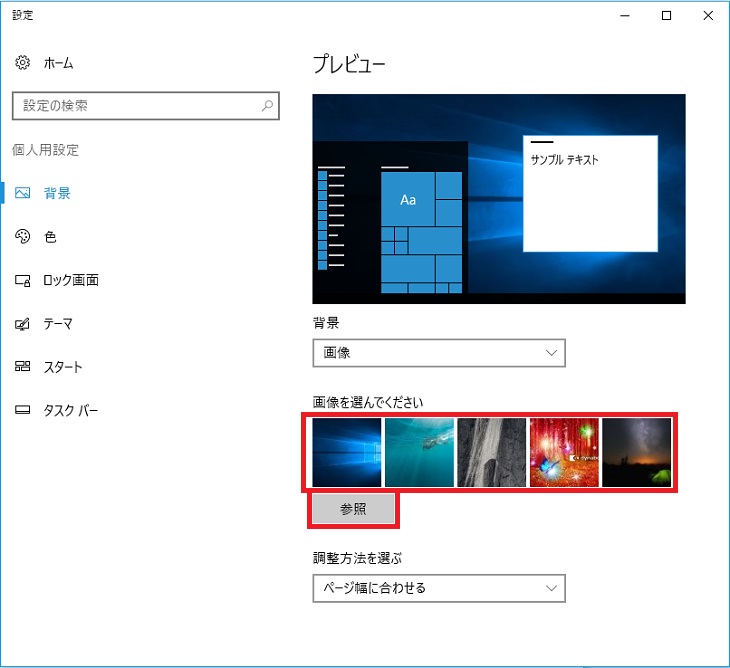
Windows10の場合、背景画像は
Cドライブ > Windows > Web > Wallpape に保存されています。
「参照」をクリックし、Cドライブ > Windows > Web > Wallpape で元の画像を捜して変更してください。
参考までに、ロック画像は Cドライブ > Windows > Web > Screen に保存されています。




